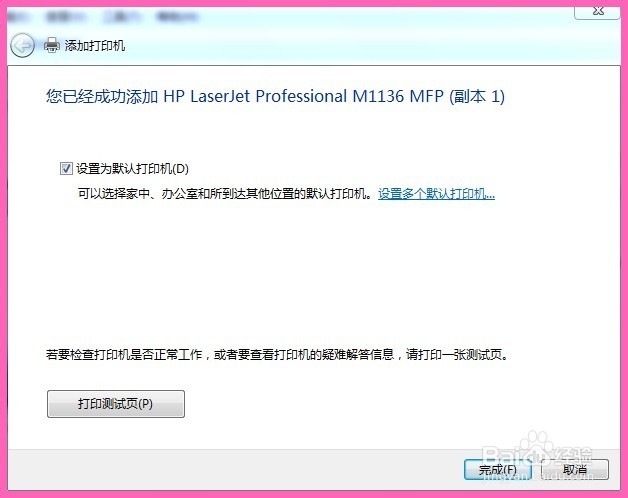办公室HP打印机网络打印WIN7系统下安装步骤
1、首先打开“开始菜单”中的“设备和打印机”
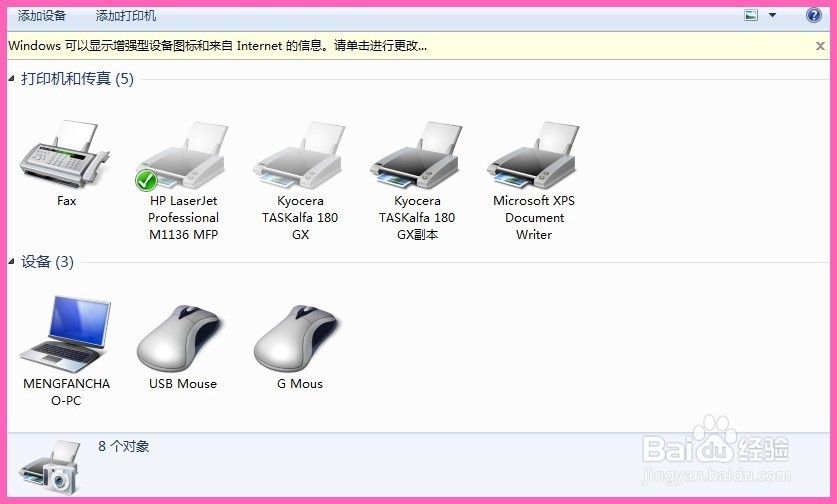
2、然后选择添加本地打印机,一定是本地,注意。

3、点击创建新端口。
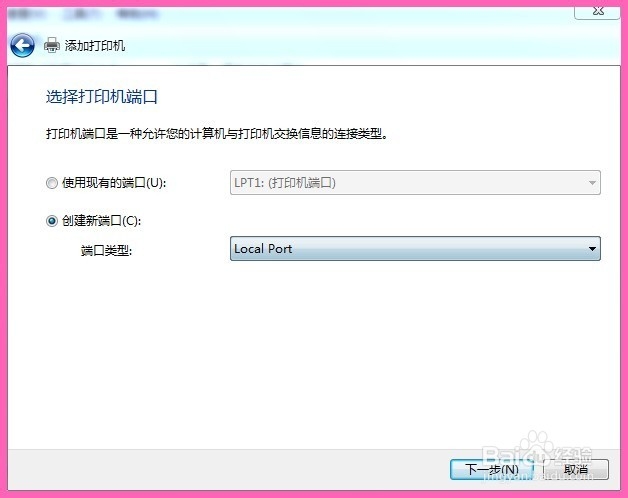
4、如下图,选择端口类型为图示。

5、按照图示要求填写打印服务器的IP地址,一定要填写对。端口名称可以在后面加几个字母,没有问题。
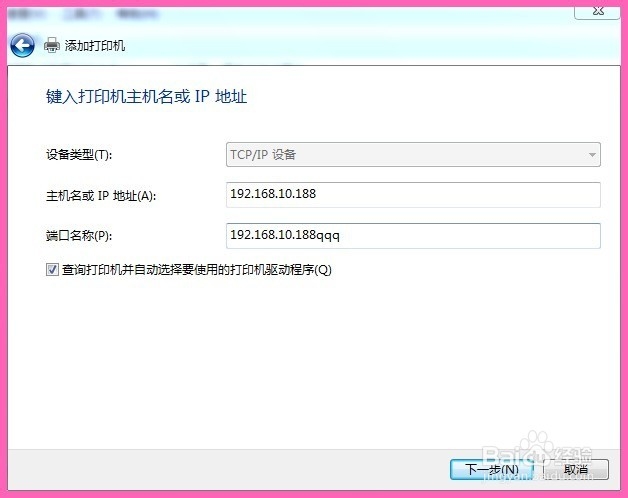
6、接下来开始检测TCP/IP端口,等一会儿。
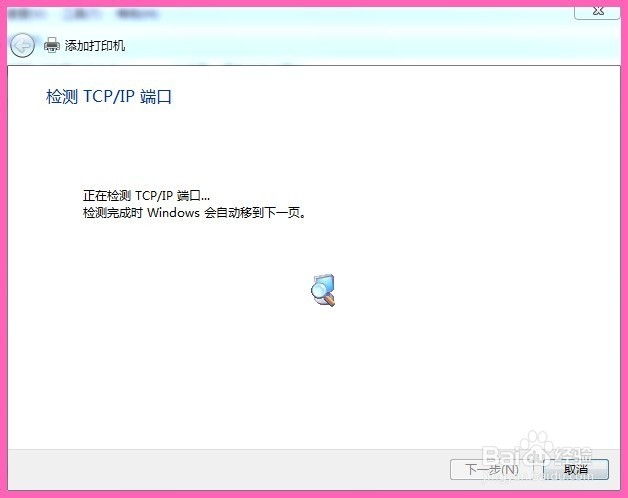
7、设备类型选择自定义,点击设置。
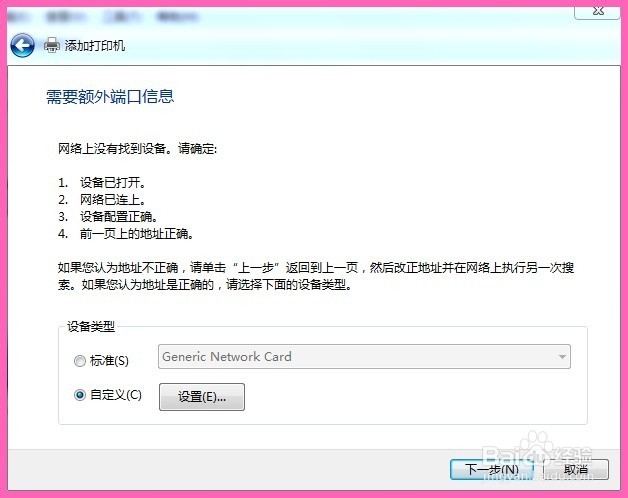
8、点击设置之后会出现如下对话框,我办公室的打印服务器有两个USB端口,其中第一个为9100第二个为9101,所以要注意打印机插到哪个USB孔里。一般来说就是默认9100
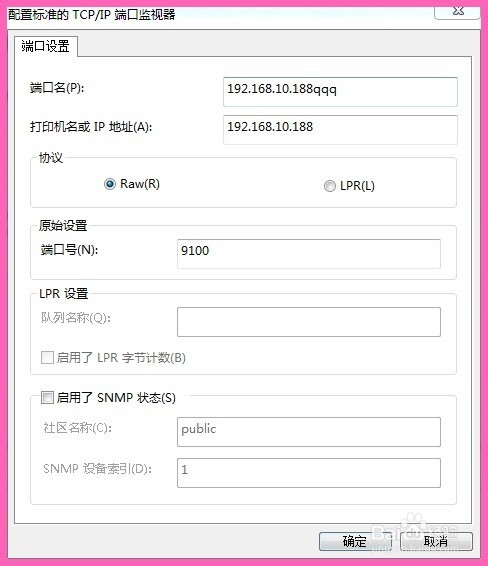
9、设置完之后,开始自动检测驱动程序。
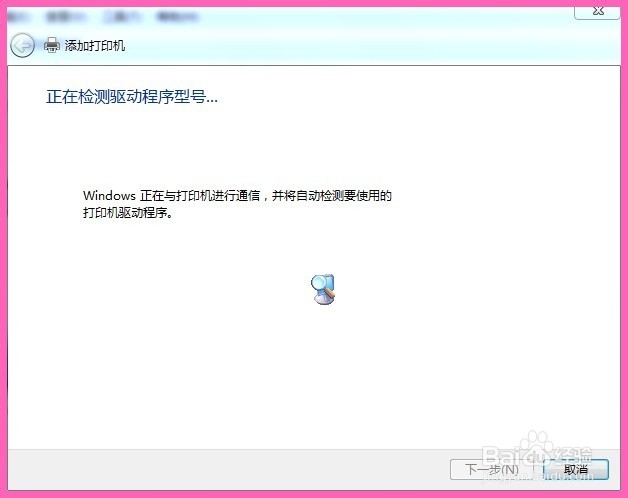
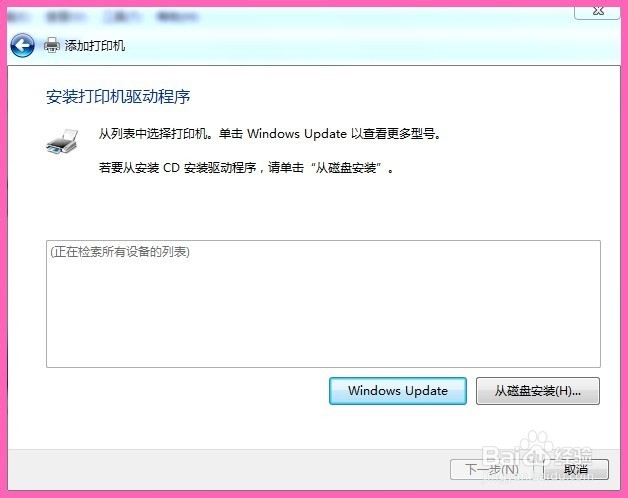
10、在下拉列表中,选择你的打印机。我们办公室的是HP M1136。
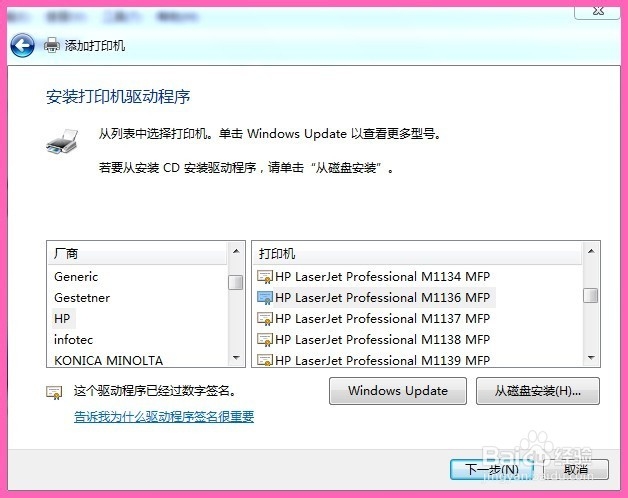
11、选择之后,接下来出现的对话框选择第一项。一般来说,应该提前安装打印机驱动。
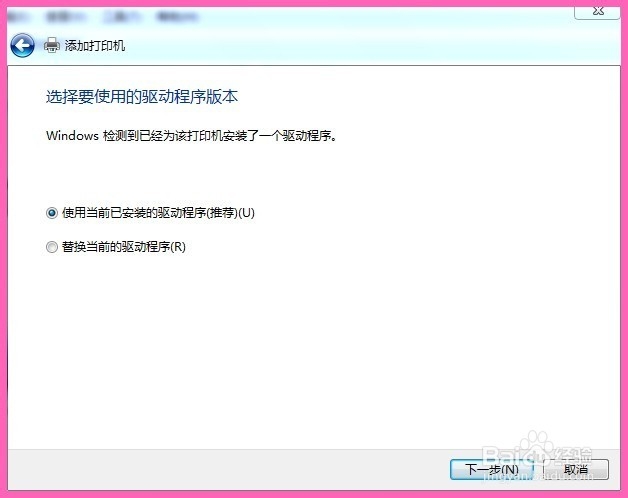
12、最后设置成默认打印机,打印测试页出纸即可,完毕。